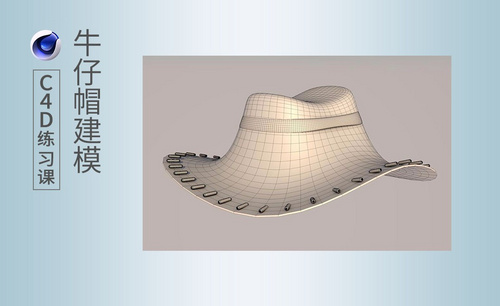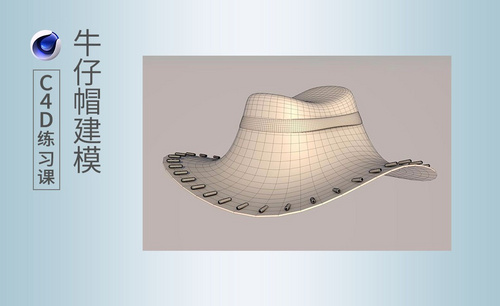c4d快捷键怎么用?
发布时间:2021年03月15日 14:14
c4d是一款易学、易用、高效且拥有电影级视觉表达能力的 3D 软件。c4d由于其出色的视觉表达能力已成为视觉设计师首选的三维软件,你可以看到很多电商海报现在都是流行用c4d做图。从以往的二维平面海报转变成全 3D 立体效果瞬间品牌格调就出来了。今天,小编为大家带来的就是c4d快捷键怎么用!
c4d快捷键操作,一部分跟其他软件的快捷键一样,单一操作;而另外一部分的快捷键则需要组合操作,我们就一起来看看吧。首先打开c4d,创建一个立方体出来;

当我们要对其使用移动(E)、缩放(T)、旋转(R)等常规的操作时,可以使用其对应的快捷键,或者直接点击工具栏中的相应按钮来操作,当鼠标放置在相应的工具上时会弹出提示信息,如果有快捷键可以用的话,则会在下面标识出来;
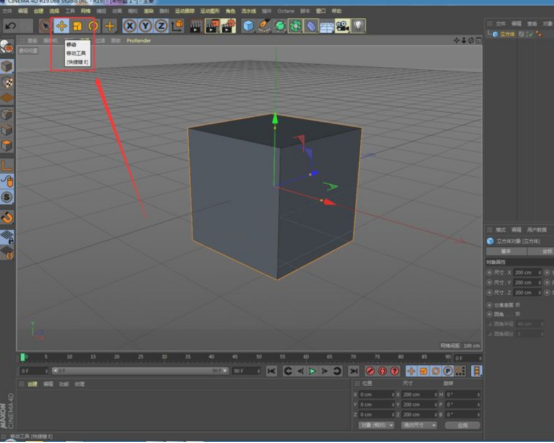
我们把鼠标悬停在其他工具按钮上也可以看到其对应的快捷键,例如:坐标系统(W),这些都是常规的操作,下面我们看看c4d与其他软件不同的的地方;
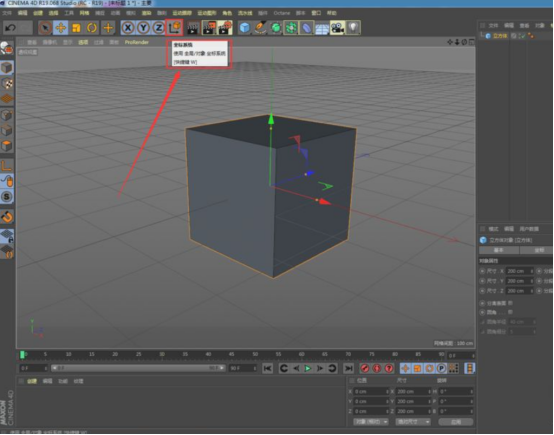
使用选择并移动工具(W)选中立方体,然后按下键盘上的字母N键;可以看到窗口中弹出了一个菜单栏,可以看到最顶部是键N,下面的则代表再次按下相应的字母键可以实现的操作;例如:G代表线条显示模式;

当我们按下字母B之后,需要再次的按下字母G,才能完成该操作,中间不能移动鼠标和其他操作,要不然菜单就没有了,就要再次重新的按下字母B调出菜单了;
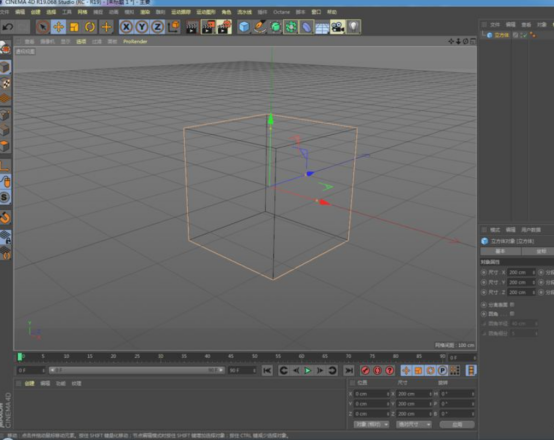
当我们在菜单的某一命令后面看到这样的字母组合:循环选择 U~L;则我们在使用快捷键操作时就需要依次的按下U键和L键,才能完成该命令。
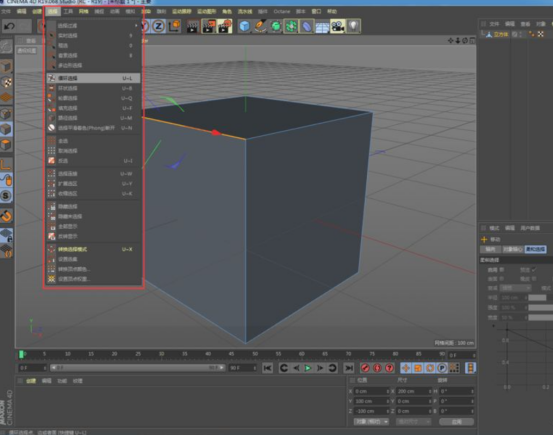
那么c4d快捷键怎么用的内容,小编就介绍到这里了。小伙伴们可以自己动手试一试,希望小编所说的内容能够为你带来有用的帮助!
本篇文章使用以下硬件型号:联想小新Air15;系统版本:win10;软件版本:c4d(r19)。